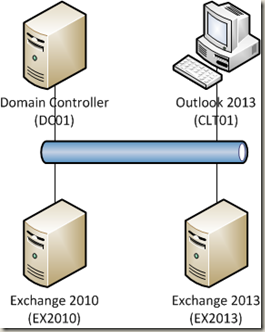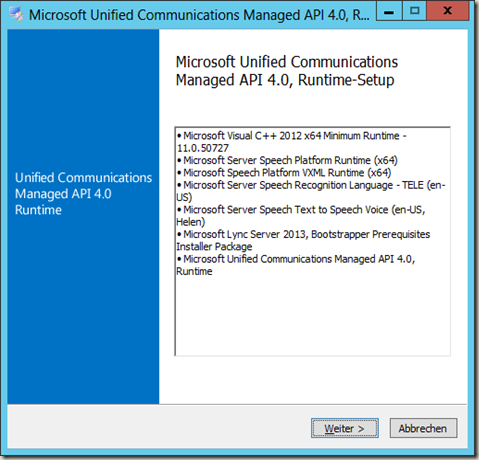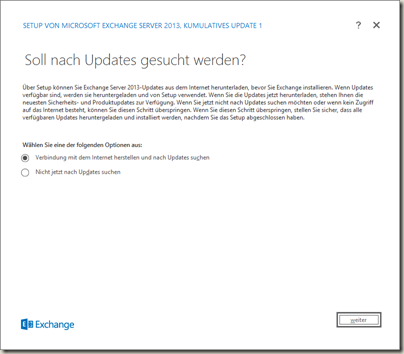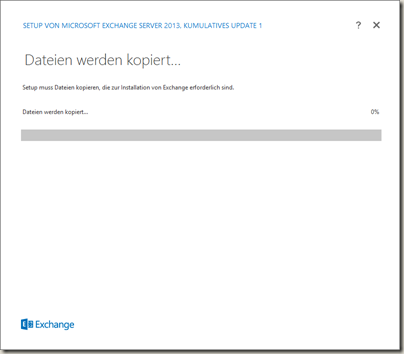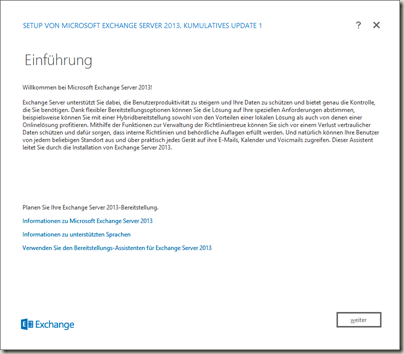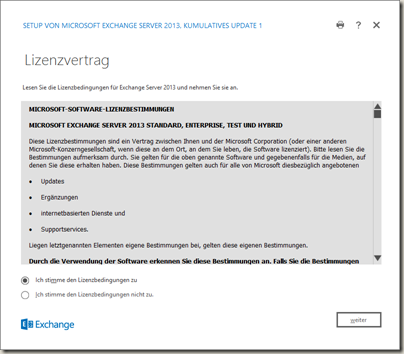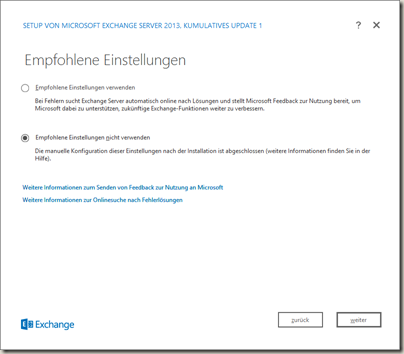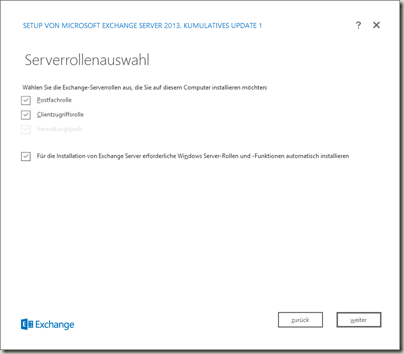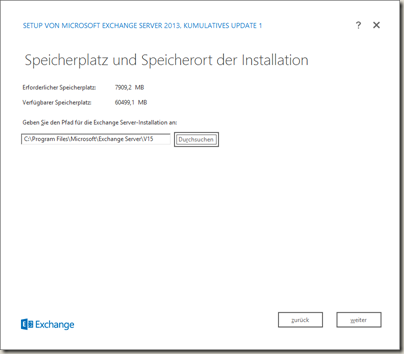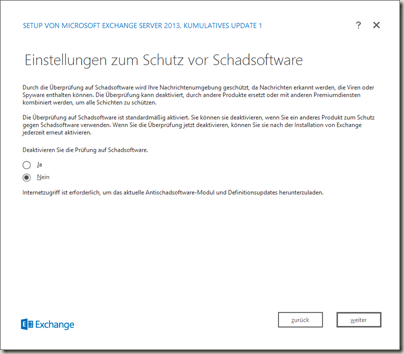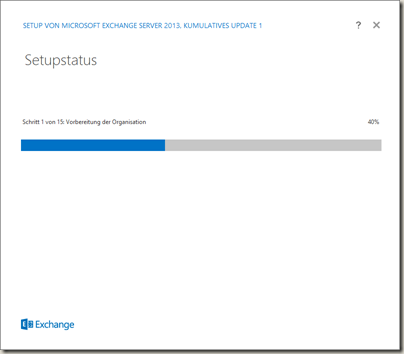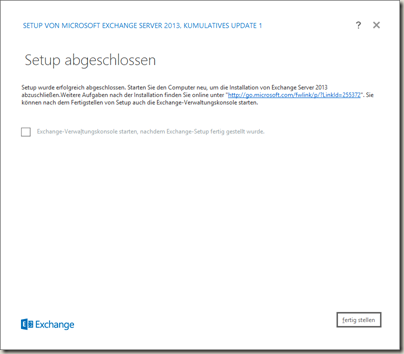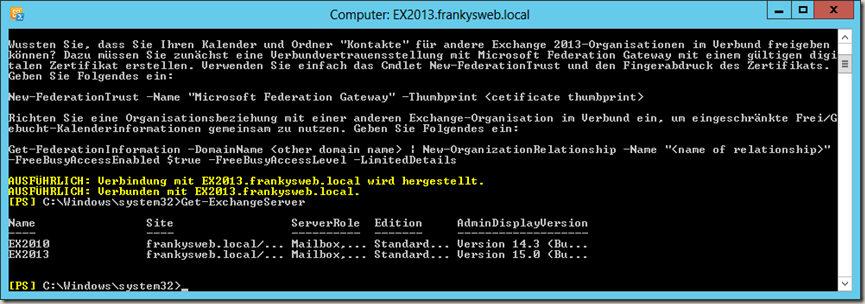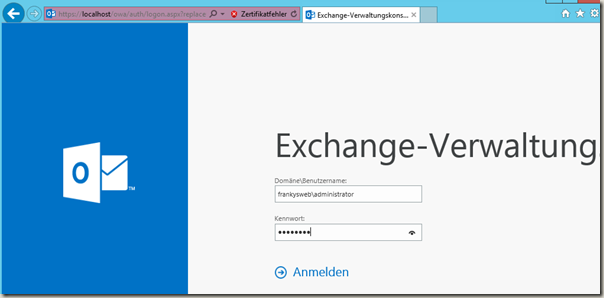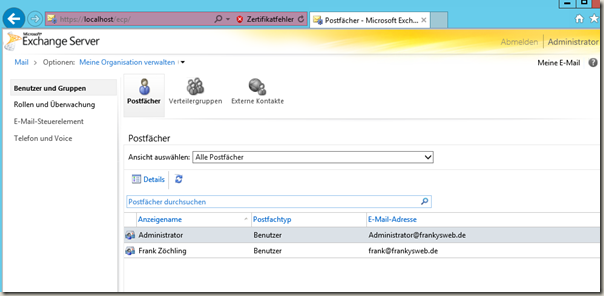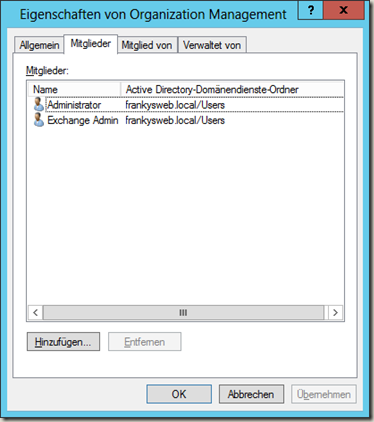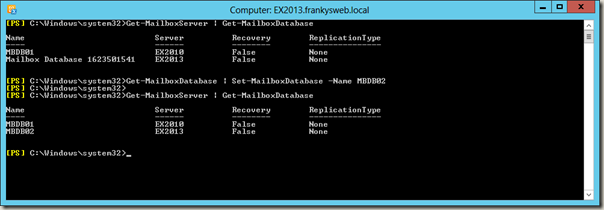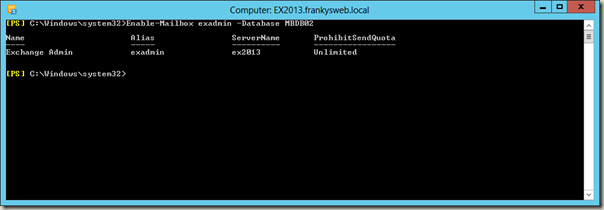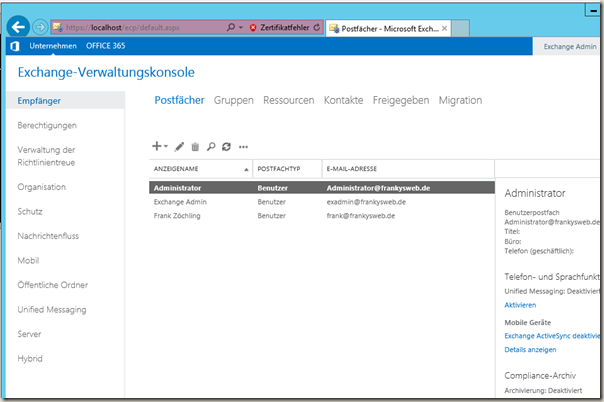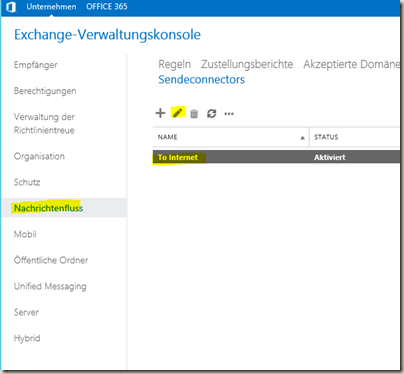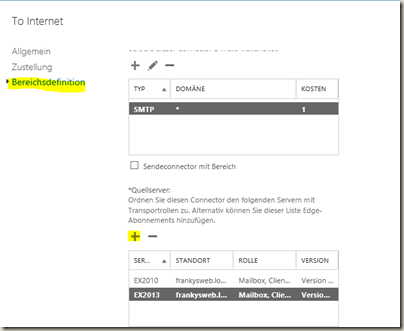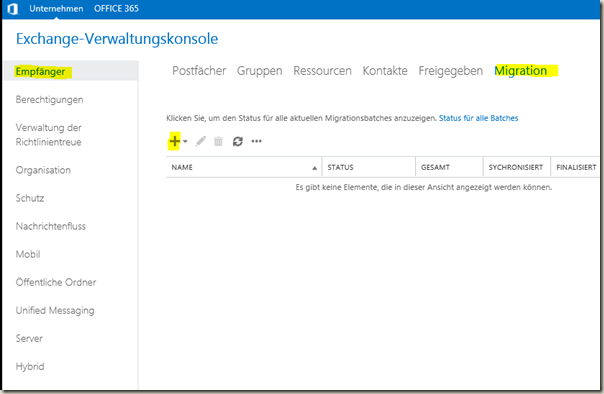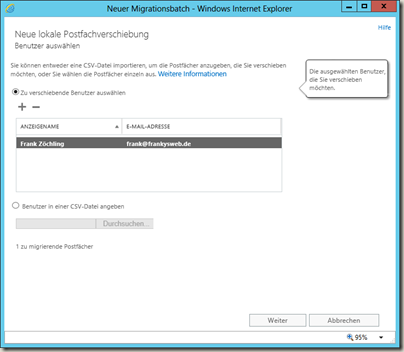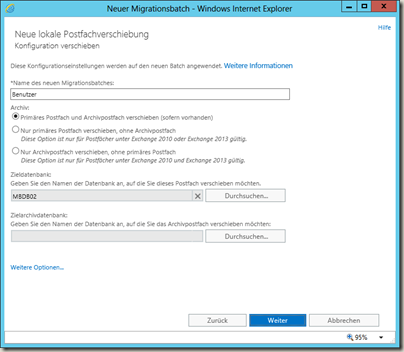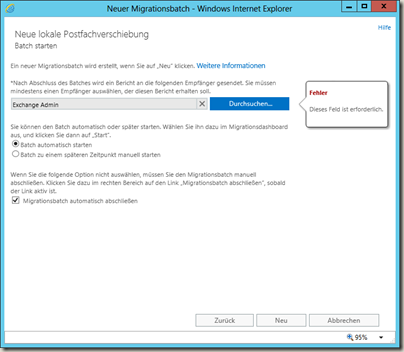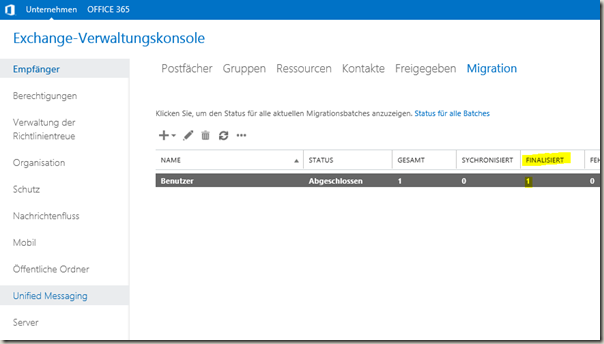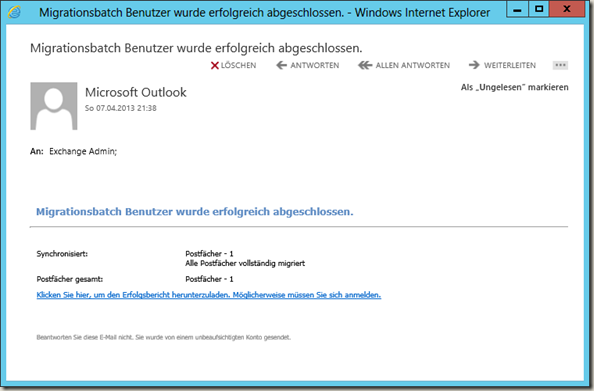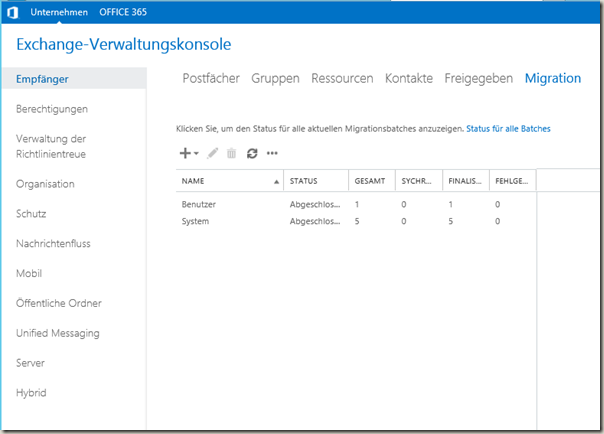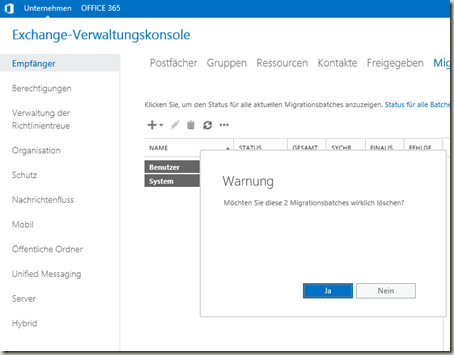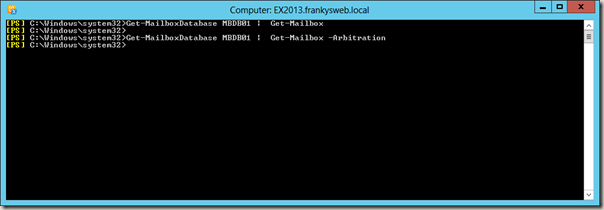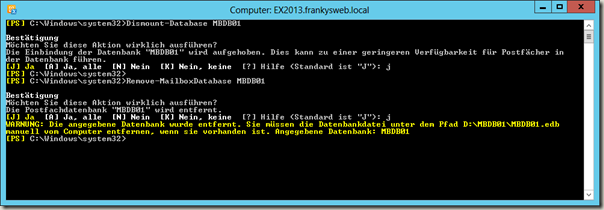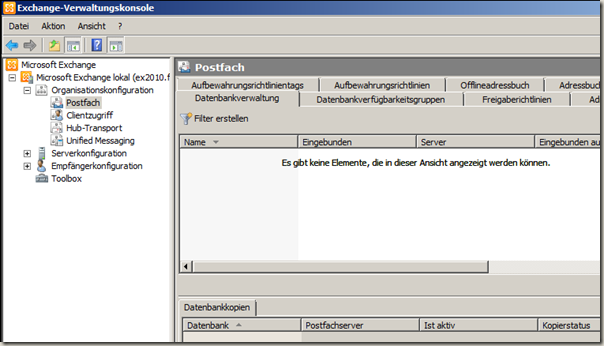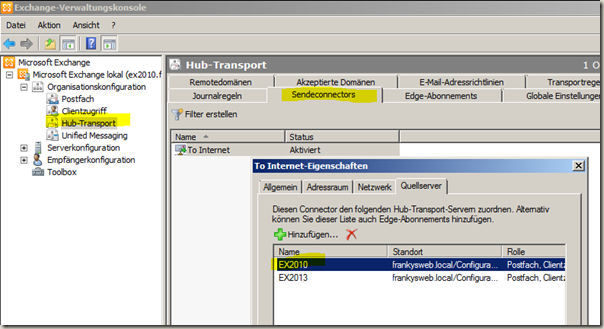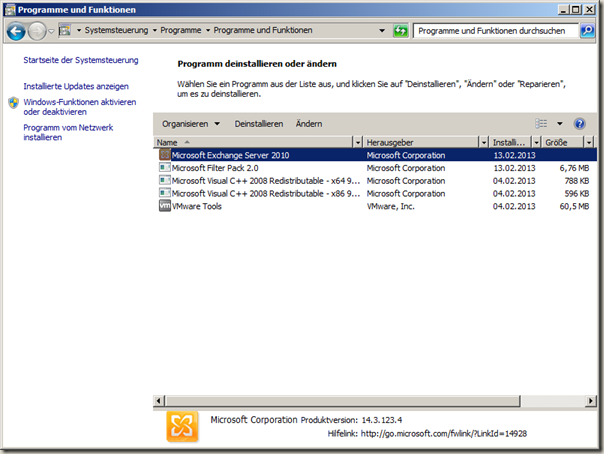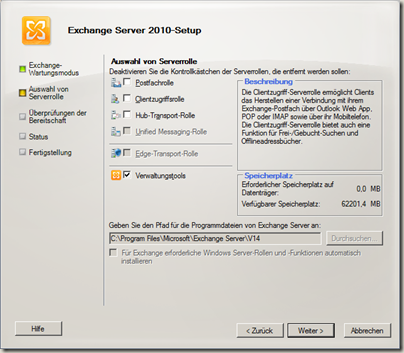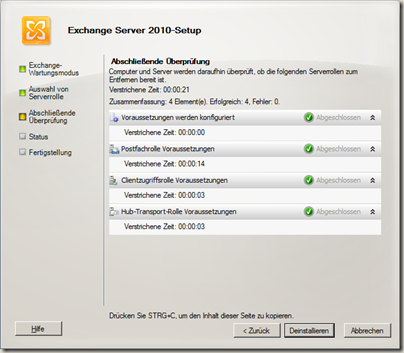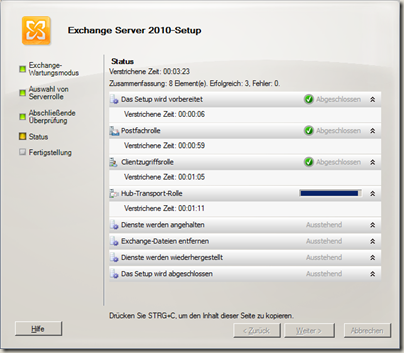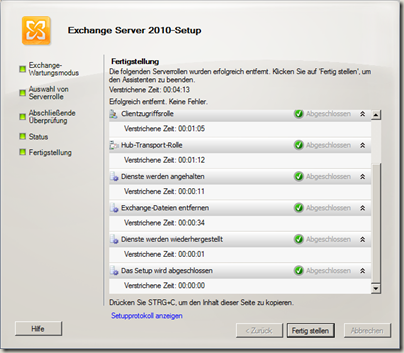Weil ich’s grad machen muss (Jaaaaa! Ich migriere von archäologisch zu uralt, aber Kundenwunsch ist auch ein Wunsch) hangle ich mich an der großartigen Anleitung vom noch großartigeren Frank Zöchling entlang.
Quelle: https://www.frankysweb.de/migration-von-exchange-2010-zu-exchange-2013-beta/
Bewerft den Franky mit Kaffe, Flausch und Aufträgen.
Hier der Artikel:
Unbearbeitet übernommen am 15.1.2020. Alle enthaltenden Links gehen zu den ursprünglichen URLs.
(Falls ich irgendwelche Rechte damit verletze, bitte mir erst eine Email vor dem Anwalt schicken. Da „Teilen“ Links angegeben sind und das hier auch eine Form des Teiles ist, gehe ich davon aus, dass das in Ordnung ist)
HowTo: Migration von Exchange 2010 zu Exchange 2013
In diesem Artikel beschreibe ich die Migration von Exchange Server 2010 zu Exchange Server 2013. Für die Migration habe ich folgende Testumgebung erstellt:
Testumgebung
DC01 ist ein Windows Server 2012 Domain Controller der die Active Directory Gesamtstruktur “frankysweb.local” bereitstellt. Auf Server EX2010 ist Exchange 2010 SP3 auf Server 2008 R2 installiert. Das Service Pack 3 für Exchange 201 ist Voraussetzung für die Migration. Der Server EX2013 ist Member Server der Domain “frankysweb.local”. Als Betriebssystem dient Windows Server 2012. CLT01 ist ein Windows 8 Client mit installierten Outlook 2013, er dient nur zum Testen.
Installation Exchange 2013
Bevor Exchange 2013 installiert werden kann, müssen die Voraussetzungen für Exchange 2013 geschaffen werden. Neben Exchange 2013 gibt es weitere Komponenten die zunächst runtergeladen werden müssen:
Microsoft Exchange Server 2013 CU1
Microsoft Unified Communications Managed API 4.0, Core Runtime 64-Bit
Microsoft Office 2010 Filter Pack (64 Bit)
Microsoft Office 2010 Filter Pack SP1 (64 Bit)
Die Zeit, bis die Downloads abgeschlossen sind, lasen sich mit der Installation der Betriebssystem Voraussetzungen überbrücken, via Powershell können die erforderlichen Rollen/Features hinzugefügt werden:
Install-WindowsFeature AS-HTTP-Activation, Desktop-Experience, NET-Framework-45-Features, RPC-over-HTTP-proxy, RSAT-Clustering, RSAT-Clustering-CmdInterface, Web-Mgmt-Console, WAS-Process-Model, Web-Asp-Net45, Web-Basic-Auth, Web-Client-Auth, Web-Digest-Auth, Web-Dir-Browsing, Web-Dyn-Compression, Web-Http-Errors, Web-Http-Logging, Web-Http-Redirect, Web-Http-Tracing, Web-ISAPI-Ext, Web-ISAPI-Filter, Web-Lgcy-Mgmt-Console, Web-Metabase, Web-Mgmt-Console, Web-Mgmt-Service, Web-Net-Ext45, Web-Request-Monitor, Web-Server, Web-Stat-Compression, Web-Static-Content, Web-Windows-Auth, Web-WMI, Windows-Identity-Foundation, Server-Media-Foundation, RSAT-ADDS
Nach dem Neustart des Servers können FilterPack, Service Pack und UCMA Runtime installiert werden.
Nachdem die Voraussetzungen installiert wurden, kann mit der Exchange Installation begonnen werden. Beim Aufrufen von Setup wird gefragt ob neue Updates runtergeladen werden sollen, zum jetzigen Zeitpunkt gibt es keine. Wer mag kann den Schritt also überspringen.
Ein paar Dateien werden kopiert…
Sobald die Daten kopiert wurden, kann es losgehen
Lizenzvertrag zustimmen
Hier muss jeder selbst entscheiden, ob Daten an Microsoft gesendet werden
Ich installiere eine Single Server Umgebung, Also beide Exchange 2013 Rollen auf einem Server
Pfad auswählen
Hier kommt ein wichtiger Punkt, wer später eine Exchange kompatible Virenscanner Lösung installiert, sollte hier die eingebaute Funktion deaktivieren, aktuell ist der Markt aber noch übersichtlich, daher lasse ich die Funktion eingeschaltet
Es folgt eine Analyse der Voraussetzungen. im Normalfall wird nur eine Warnung angezeigt, dass das Setup das Active Directory Schema erweitern wird. Nach einem Klick auf “Installieren” wird das Schema aktualisiert und Exchange installiert
Nach einer weile ist das Setup durchgelaufen
Die Exchange Shell auf dem neuen Server sollte nun beide Exchange Server anzeigen
Soweit so gut, machen wir uns an die Konfiguration.
Konfiguration Exchange 2013
Solange es noch kein Admin Postfach auf dem Exchange 2013 Server gibt, landet man beim Aufruf des ECP des Exchange 2013 Servers auf der ECP des Exchange 2010 Servers. Exchange 2013 führt also ein Redirect durch und sucht automatisch den zuständigen Server.
Sofern das Administrator Postfach (oder das Postfach einen Exchange Administrators) nicht verschoben ist, landet man im ECP des Exchange 2010 Servers:
EDIT: Es ist nicht zwingend nötig einen neuen Benutzer anzulegen, man kann auch das ECP des Exchange 2013 Servern unter folgendem Link erreichen:
Da ich die Postfächer erst zum Schluss verschieben möchte, lege ich zunächst den Benutzer “ExAdmin” an und füge ihn der Gruppe “Organisation Management” hinzu
Damit ich es etwas einfacher habe benenne ich die bei der Installation angelegte Datenbank auf dem EX2013 um
Get-MailboxDatabase | Set-MailboxDatabase -Name MBDB02
Dann lege ich dem Benutzer “EXADMIN” ein Postfach in der neuen Datenbank MBDB02 an
Enable-Mailbox exadmin -Database MBDB02
Jetzt kann ich mich dem Benutzer “Exadmin” am Exchange 2013 ECP anmelden:
Nun kann die eigentliche Konfiguration beginnen. Damit auch Exchange 2013 Mails direkt verschicken kann und nicht über den Exchange 2010 Server leiten muss, wird Sever EX2013 als Quellserver dem Sendeconector hinzugefügt:
Mein Sendeconnector heißt “To Internet”, hier wird EX2013 als Quellserver hinzugefügt
Als nächstes konfiguriere ich die Zertifikate für Exchange 2013. Wie das funktioniert, habe ich bereits hier beschrieben, also spare ich mir den Teil an dieser Stelle:
Exchange 2013: SAN Zertifikat und interne Zertifizierungsstelle (CA)
Wer öffentliche Ordner einsetzt und diese ebenfalls Migrieren möchte, muss ein Öffentlichen Postfach anlegen. Öffentliche Ordner Datenbanken wie in den früheren Exchange Versionen gibt es in Exchange 2013 nicht mehr. Dafür gibt es nun öffentliche Postfächer. In meiner Testumgebung gibt es aktuell keine Öffentlichen Ordner, im Technet ist die Migration aber sehr anschaulich beschrieben:
http://technet.microsoft.com/de-de/library/jj150486(v=exchg.150).aspx
Im wesentlichen ist damit die Konfiguration bereits abgeschlossen, ich kann also zur Migration übergehen.
Migration
Die Migration der Postfächer kann bequem über das EXP vorgenommen werden. Dazu zum Punkt “Empfänger” und dem Reiter “Migration” wechseln, dann auf das Plus-Zeichen klicken
Im Assistenten kann ich einfach die Postfächer auswählen, die in die neue Exchange 2013 Datenbank verschoben werden sollen
im nächsten Dialog wird die Zieldatenbank angegeben:
Dann nur noch auf “Neu” klicken und es kann losgehen
Wenn die Postfächer erfolgreich verschoben wurden, haben sie den Status “Finalisiert”
EDIT: Der Benutzer EXADMIN erhält auch eine Mail, die über den Status des Batches informiert
Auf die gleiche Weise werden alle Benutzer Postfächer migriert, auch die Systempostfächer (wobei ich mir noch nicht ganz sicher bin, ob man die tatsächlich braucht, aber sicher ist sicher)
Auch der zweite Batch mit den Sytempostfächern ist fertig und alle Postfächer haben nun den Status “Finalisiert” und befinden sich in der Exchange 2013 Datenbank MBDB02
Jetzt lösche ich die Batches, sie werden nicht mehr benötigt
Eine Abfrage, ob noch Postfächer in der Exchange 2010 Datenbank MBDB01 liegen, liefert keine Ergebnisse mehr
Get-MailboxDatabase MBDB01 | Get-Mailbox
Get-MailboxDatabase MBDB01 | Get-Mailbox -Arbitration
Also kann ich nun die Exchange 2010 Datenbank offline schalten und entfernen
Dismount-Database MBDB01
Remove-MailboxDatabase MBDB01
Es gibt jetzt also keine Datenbanken mehr auf dem Exchange 2010 Server
Als nächstes entferne ich den Exchange 2010 Server als Quellserver für den SendeConnector “To Internet”
Danach lösche ich das alte Offline-Adressbuch, hier bin ich mir aktuell auch noch nicht ganz sicher, ob das so sein muss…
Nachdem die Schritte durchgeführt sind, ist es an der Zeit Exchange 2010 zu deinstallieren. Es macht sich Wehmut breit.
Deinstallation Exchange 2010
Nachdem der Nachrichtenfluss und auch die Verbindung zu den Postfächern geprüft wurde, kann ich Exchange 2010 deinstallieren. Wie oben erwähnt handelt es sich hier um die Beta Fassung des Artikels, mir sind bisher keine Probleme aufgefallen, das heißt aber nicht das die nicht noch auftreten können.Die Verbindung via OWA, Active Sync und Outlook war problemlos möglich, das reicht mir erst einmal bis ich weitere Dinge getestet habe.
Unter Programme und Funktionen kann Exchange 2010 deinstalliert werden
Es startet der Assistent
Alle Serverrollen abwählen und die Verwaltungskonsole abwählen
Die Überprüfung meldet keine Fehler, es kann losgehen
Die Deinstallation läuft, alles gut
Nach kurzer Zeit ist Exchange 2010 vollständig deinstalliert… R.I.P.
Wenn Exchange deinstalliert wurde, kann der Server aus der Domain genommen und endgültig abgeschaltet werden. Outlook verbindet sich mit dem neuen Exchange 2013 Server.